電腦太卡了怎樣清理電腦?C槽是儲存系統檔和常用軟體的地方,使用久了自然會積累很多無用的數據和垃圾檔,大量的檔會造成電腦儲存空間不足,然後影響電腦的執行速度和效能。

因此,本文整理了一些電腦c盤清理的方法,讓大家的電腦保持良好狀態。如果你也備受c盤儲存空間不足、電腦使用卡頓等煩惱,那麽以下內容可以參考試試。
第一步:尋找和刪除臨時檔
臨時檔是電腦在執行過程中產生的一些臨時數據,比如瀏覽器緩存、日誌檔等。它們在使用完畢後往往被系統遺忘,長時間積累會占用大量儲存空間。我們可以透過以下步驟尋找並刪除掉這些臨時檔:
1. 快捷鍵win+E開啟「檔檔案總管」,在位址列中輸入「%temp%」,回車;
2. 在彈出的視窗中,按Ctrl + A全選檔,然後按Delete鍵刪除;
3. 在刪除過程中,會遇到一些檔無法刪除的情況,可以選擇「跳過」或「繼續」來完成刪除操作。
第二步:清理資源回收桶
資源回收桶是用來臨時存放已刪除檔的地方,平時刪除一些大檔時,需要定時清空資源回收桶,裏面的檔也是會占用儲存空間的哦,具體操作如下:
1. 找到電腦上的「資源回收桶」圖示;
2. 選中後滑鼠右鍵選擇「清空資源回收桶」。
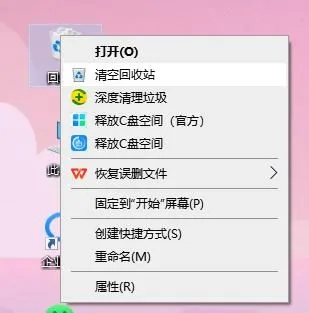
3. 在彈出的視窗中,點選「是」,就可以了。
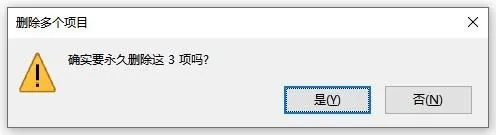
第三步:釋放系統更新緩存
系統更新緩存是在進行系統更新時臨時儲存更新檔的地方,下載完成後這些檔不會立即刪除,而是繼續占用儲存空間。我們可以透過以下步驟釋放系統更新緩存:
1. 開啟「控制台」,選擇「系統和安全」。
3. 在左側選單中,選擇「更改裝置設定」,然後點選「Windows更新選項」。
4. 在新開啟的視窗中,點選「清除」按鈕。系統會清理掉所有的更新緩存檔。
第四步:解除安裝不需要的程式
電腦上安裝了很多程式後,有些程式可能已經很久沒有使用了,但仍然占用著儲存空間。我們可以金舟Windows最佳化大師,一鍵掃描出不常用的電腦軟體,並且進行解除安裝,具體操作如下:
1. 電腦上雙擊執行金舟Windows最佳化大師,點選選擇「軟體管理」;
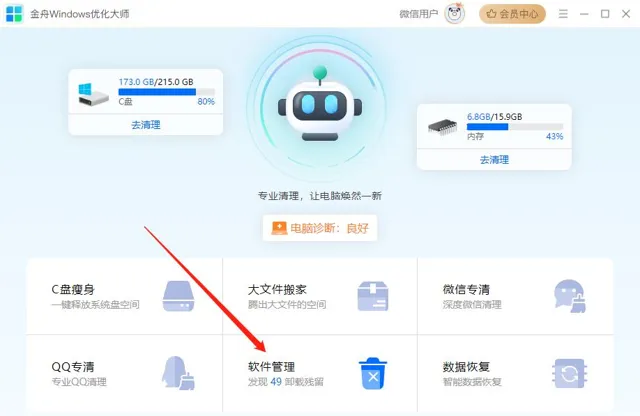
2. 軟體會對電腦進行掃描,請耐心等候;
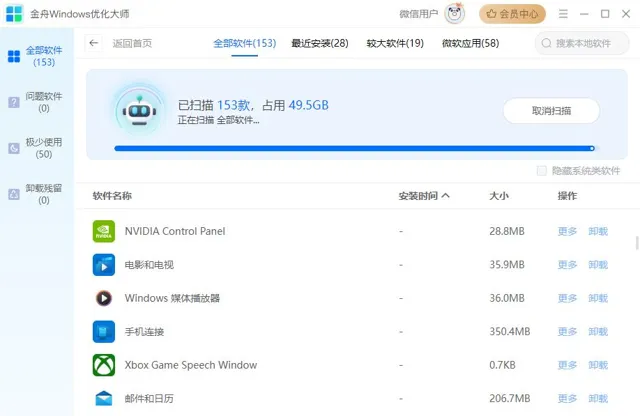
3. 找到不再需要的程式,點選右側的「解除安裝」,根據提示完成解除安裝過程就可以了。
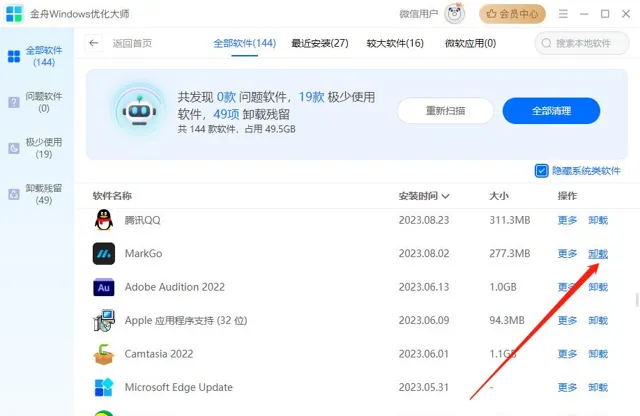
第五步:清理系統檔
除了以上的操作,我們還可以透過清理系統檔來釋放儲存空間。系統檔包括更新備份檔、錯誤報告、日誌檔等。清理的方法比較簡單,具體操作如下:
1. 開啟「我的電腦」,選中電腦C槽後,滑鼠右鍵選擇「內容」;
2. 在「內容」視窗中,點選「磁碟清理」按鈕;
3. 在彈出的視窗中,選擇「清理系統檔」;
4. 勾選相關的系統檔,然後點選「確定」進行刪除操作。
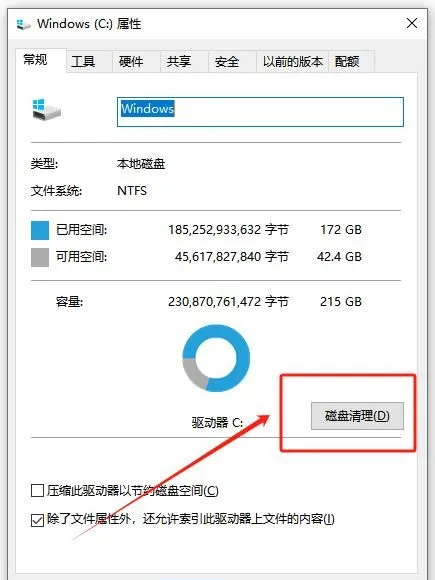
透過以上五個步驟的清理,您可以徹底釋放電腦C槽的儲存空間,提升電腦的效能和執行速度。定期進行C槽清理,不僅可以騰出更多的空間來儲存重要檔,還可以讓電腦保持良好的狀態哦!











